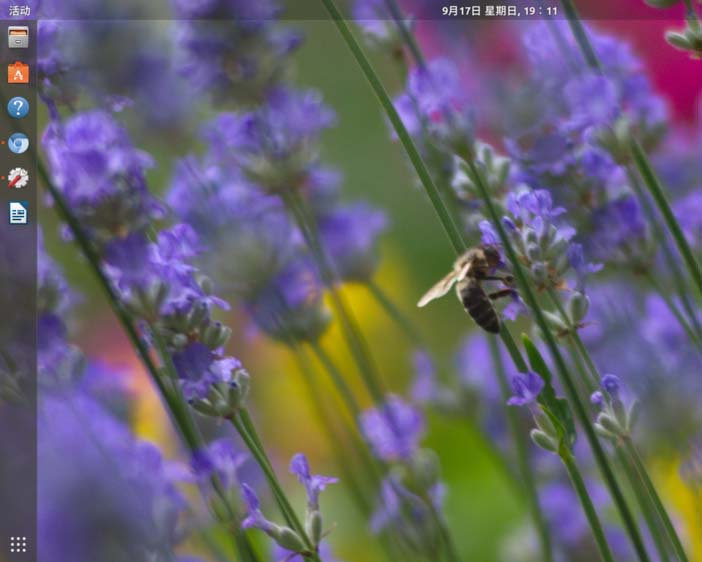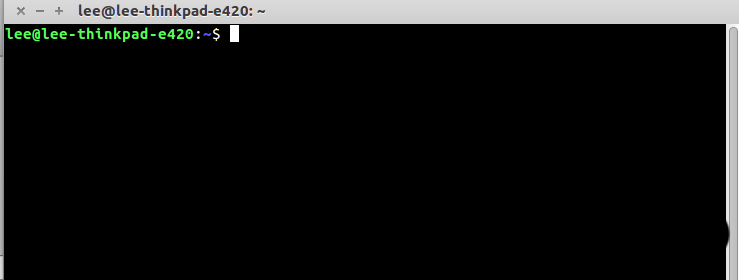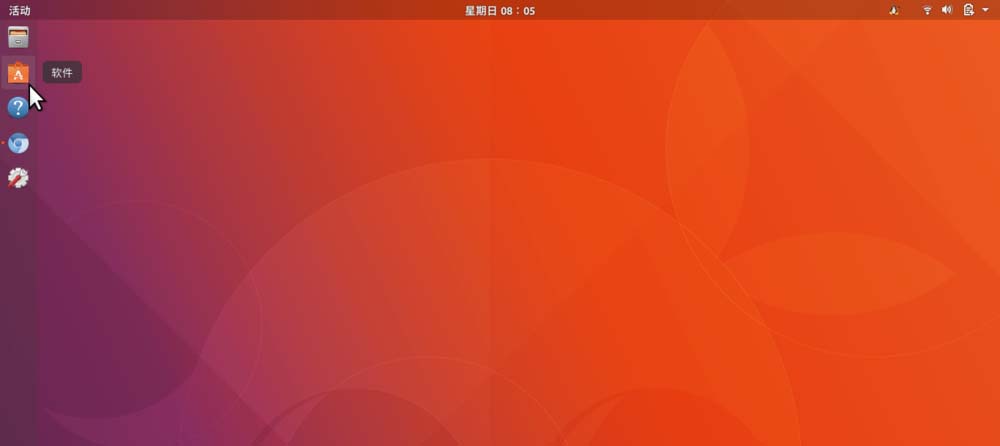Ubuntu17.10怎么自定义设置新的壁纸?
Ubuntu 17.10会发布新的壁纸,想要使用新的壁纸该怎么设置呢?下面我们就来看那看详细的教程。
1、保持系统更新,会看到 Ubuntu 17.10 启用了新的默认壁纸,色调与原来的区别不大,图案是一种形象的抽象画。
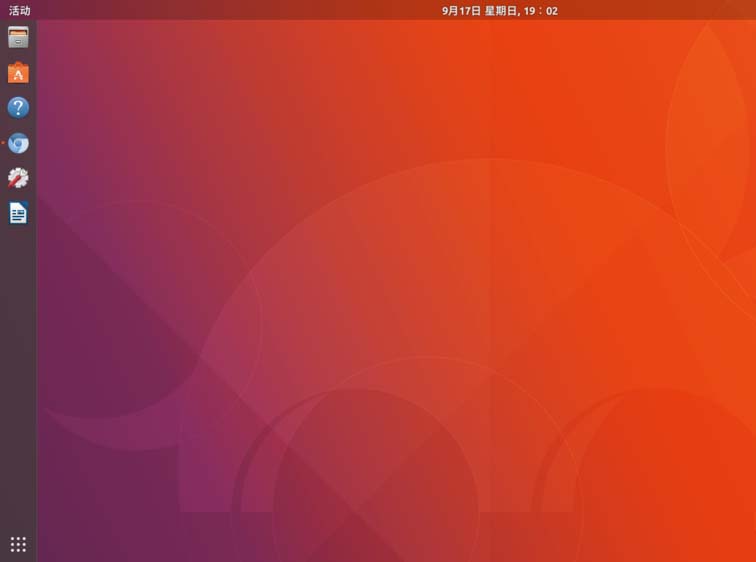
2、这只是 Ubuntu 的默认壁纸,按照惯例,应该还有一大波精美壁纸一同发布了。在桌面空白处点右键,在弹出的右键菜单中选择“更换背景”。
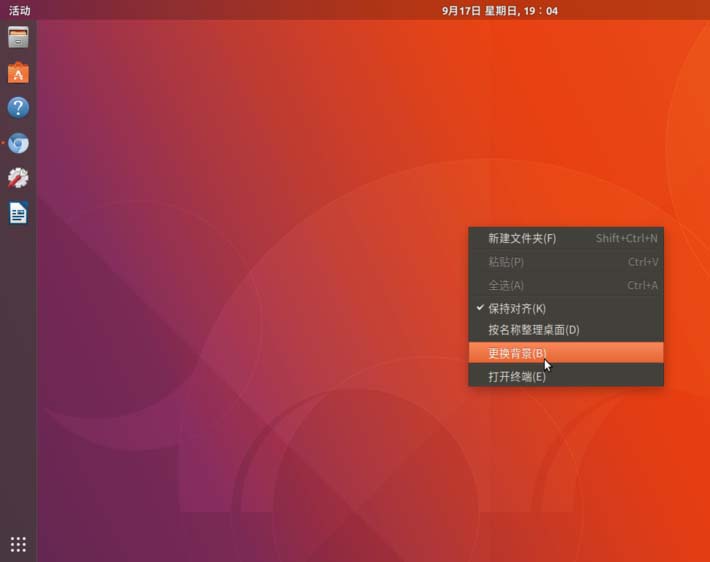
3、打开“背景”设置框,左边是“背景”框,右边是“锁屏”框(本经验不做描述)。
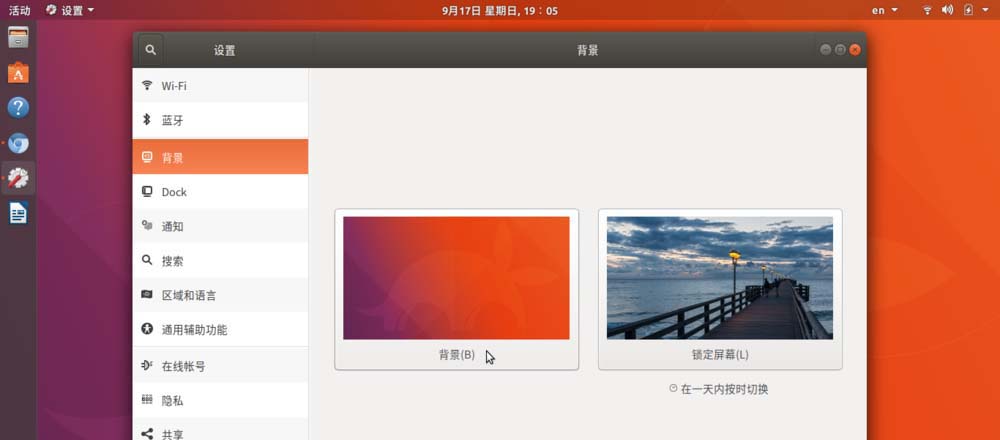
4、点击左边的“背景”框,弹出“壁”、“图片”、“颜色”对话框。
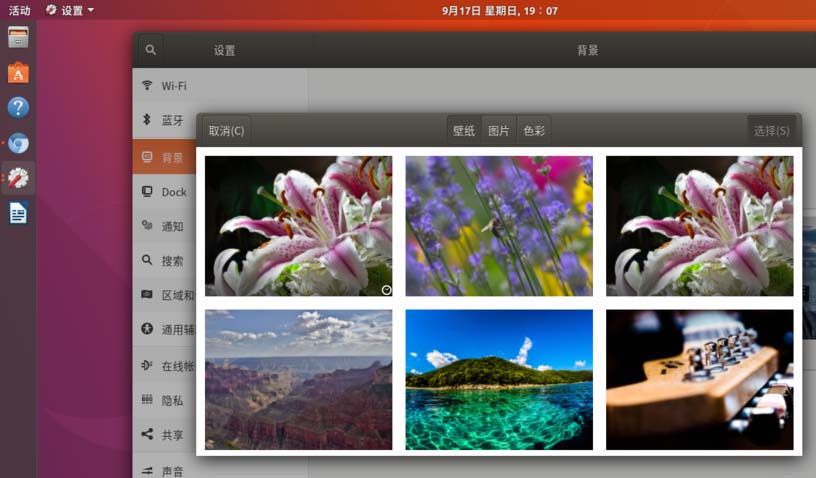
5、新壁纸终于展现在我们面前。第一张右下角有个时钟的标记,表示这是“壁纸组”,其中包含全部更新的壁纸,这一组壁纸会在一天的时间里逐个轮流更换。我们点击这个带时钟标记的壁纸,就可以启用定时更换的新壁纸了。

6、如果不是选择带有时钟标记的壁纸组,而是点击并选择其他的单张壁纸,则不会有定时更换壁纸的效果。